A Drive file-ok rendszerezése minden szervezetet utolérő, hálátlan feladat.
A munkatársak által feltöltött, elnevezett file-ok rendszerezését lehetővé tevő segédprogrammal egységes file elnevezéseket tartalmazó professzionális dokumentum szerver alakítható ki.
Tartalomjegyzék
Miért fontos a Drive file-ok rendszerezése?
A napi munka során készülő dokumentumokat kezdetben minden vállalkozásban tetszőlegesen nevezik el és gyűjtik mappákba.
A dokumentumok számának növekedése, a munkafolyamatok letisztulása természetes folyamat, ezért egyre fontosabbá válik a file-ok és mappák meghatározott szabályoknak megfelelő, következetes elnevezése.
Ezen a ponton két alapvető feladat jelentkezik:
1.) Az újonnan készülő dokumentumok szabály szerinti elnevezése, elhelyezése – ez könnyen megvalósítható egy AppSheet alkalmazással.
2.) A korábban készített dokumentumok átnevezése, áthelyezése – erre való a FileDrop bővítménnyel kiegészített Google Táblázat.
Mire való a FileDrop bővítmény?
A Drive file-ok rendszerezése során az egyik leghasznosabb eszköz a FileDrop, ami egy Googe Táblázat bővítmény, mellyel a korábban feltöltött file-okat lehet tömegesen átnevezni, áthelyezni.
A Google Táblázat bővítmények speciális feladatok ellátását lehetővé tevő programok.
Ezeket a táblázat tetején található szerkesztőléc [Bővítmények] alatt elérhető [Bővítmények beszerzése] menüpontját megnyitva lehet kikeresni és telepíteni.

A korábban beszerzett bővítmények megjelennek az adott felhasználó valamennyi Google Táblázatának [Bővítmények] menüje alatt.
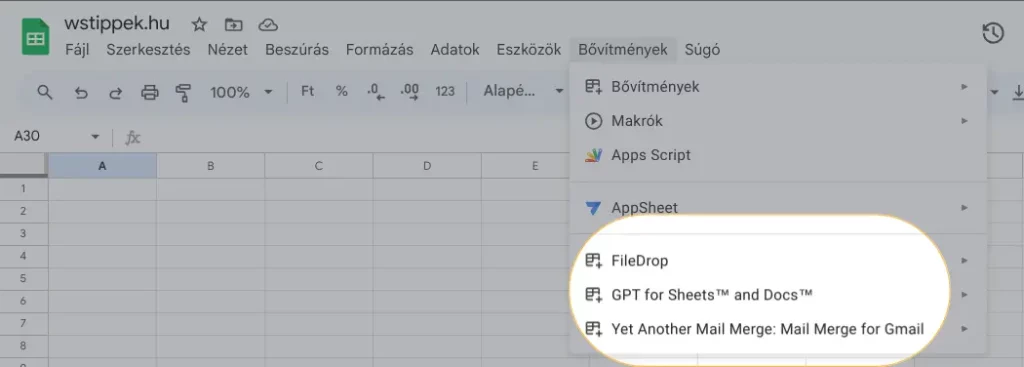
FileDrop bővítménnyel kiegészített Google Táblázat fő funkciója a Drive file-ok rendszerezése.
Az első lépés a mappák file tartalmának kilistázása, ezt követi a file-ok tömeges átnevezése, és befejezésként a file-okat át kell mozgatni a megfelelő Google Drive mappába.
Drive mappa tartalom listázása
A Drive file-ok rendszerezése a FileDrop bővítmény „List Files in Folder” funkcióval kezdődik.
A file-ok menedzselésére használandó Google Táblázat menüjében található Bővítmények menü alatt lehet megtalálni a korábban beszerzett FileDrop bővítményt. A List Files in Folder megnyitásakor felugró mezőbe kell átmásolni a kiválasztott mappa azonosítóját.
A Drive mappák azonosítóját a megnyitásukkor a böngészősávban megjelenő URL cím végén lehet megtalálni. Az azonosító bemásolása után az [ok] gomb megnyomásával lehet lefuttatni a kilistázást.
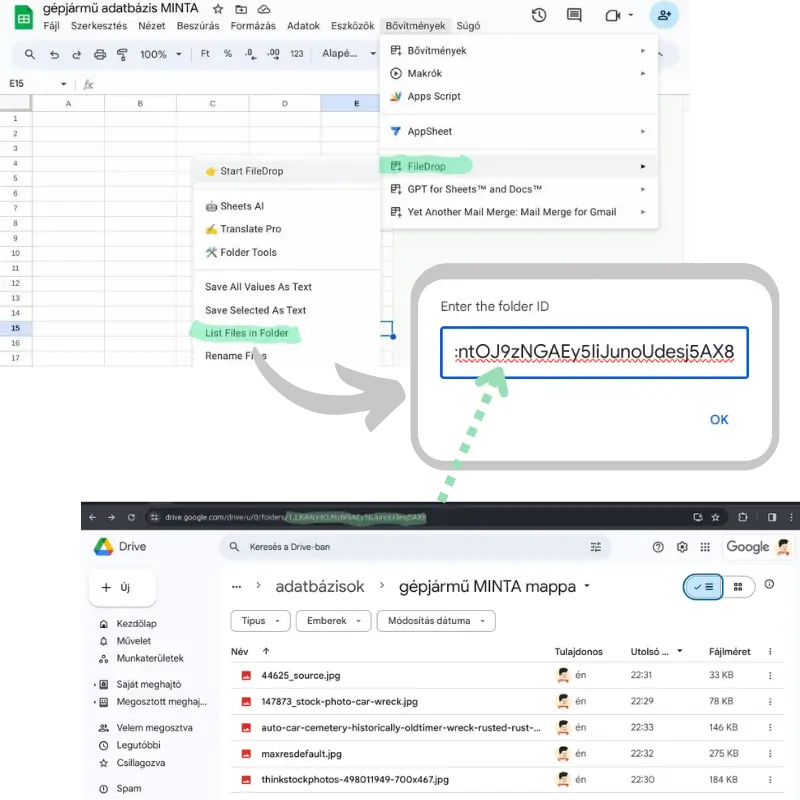
Drive mappa file-ok tömeges átnevezése
A Drive file-ok rendszerezése során az átnevezés a FileDrop bővítmény „Rename Files” funkciójával történik. A kilistázás során a táblázat A1 cellájába a „Current File Name” a B1 cellába pedig a „New File Name” kerül.
Az átnevezéshez csupán a B oszlopot kell kitölteni a kívánt elnevezésekkel, majd a Bővítmények menüben lévő FileDrop bővítmény Rename Files funkciót aktiválni.
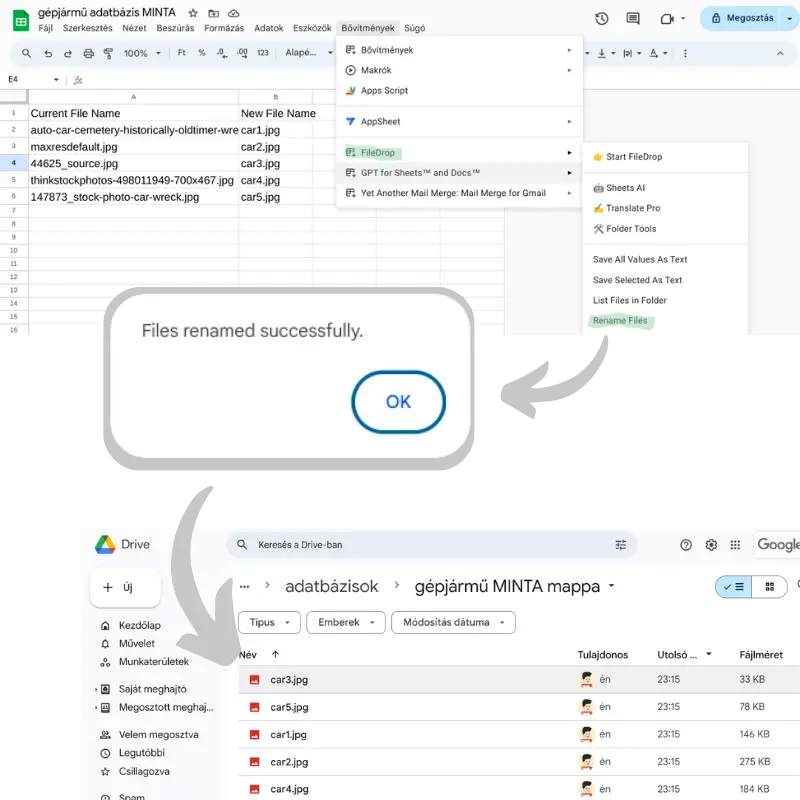
Drive mappák és file-ok átmásolása
A mappák közötti tömeges file másolást a FileDrop bővítmény „Copy Files and Folders” funkciója teszi lehetővé:
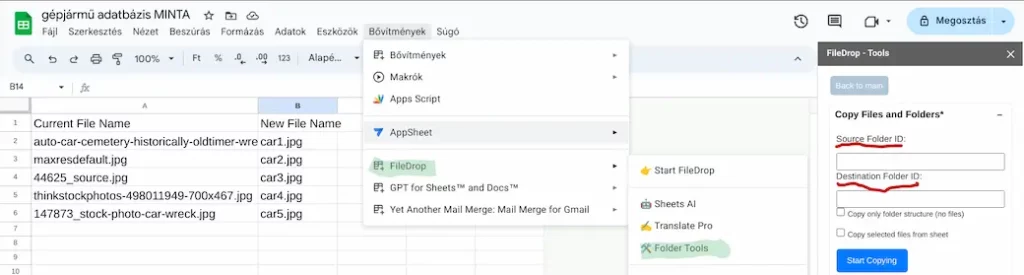
A Drive file-ok rendszerezését biztosító FileDrop bővítmény egyszerűen hozzáadható a Google Workspace domain-hoz.
További hasznos infók találhatók a FileDrop bővítmény hivatalos oldalán.

